レンタルサーバーとドメインの取得

WordPressでブログを始めるために必ず必要なものは、レンタルサーバーとドメインになります。WordPressは、PHPを利用していますのでレンタルサーバーの性能が重要となってきますのでおすすめなレンタルサーバーはこちらになります。
-

-
WordPressの始め方 おすすめレンタルサーバー
WordPressを始めるために必要なもの これからWordPressでブログを始めようと思っている方に、今まで今までの自分の経験を少し紹介したいと思います。まずWordPressを始めるために必要な ...
ドメインの取得はどこで取得するのがいいの?
ドメインを取得する業者で、今回比べてみたところは最近契約をしたWPXサーバーとお名前.comで、今回比べてみたドメインは、pataya-life.infoという名前のドメインになります。将来パタヤに住むことになった場合は、こんな感じのドメインでブログをしてみようかなと思っています。
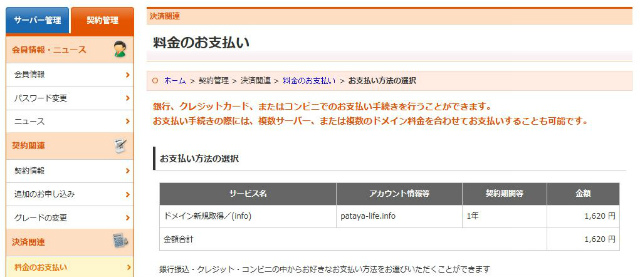
WPXサーバーの管理画面から、ドメインの取得を申し込むと1,620円です。
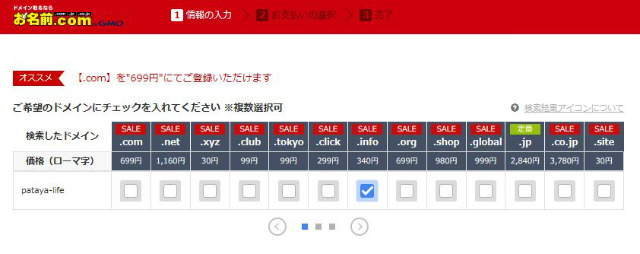
お名前.comでドメインを取得しようと申し込むと340円です。

お名前.comはこちらから確認できます。
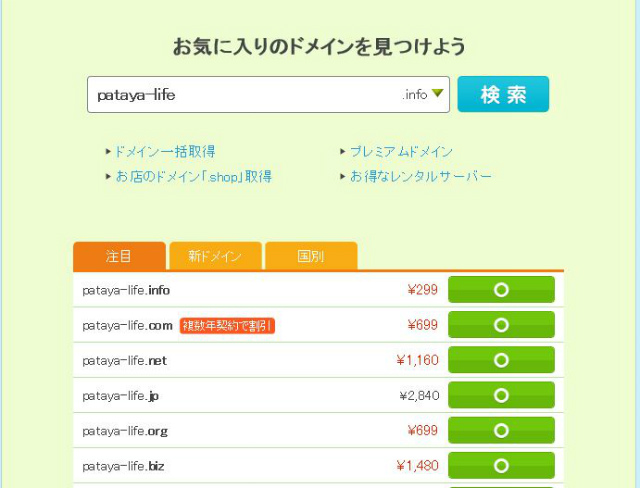

ドメイン取得後のサーバー認証 
お名前.comやムームードメインは、GMOグループになりますのでGMOグループのレンタルサーバーを利用しているときはワンクリックでドメインを認証できます。
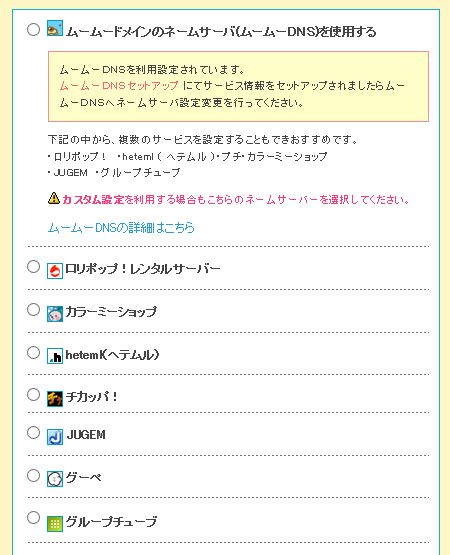
こんな感じで、レンタルサーバーを選択するとサーバーのドメイン認証は終了となりますが、他社のレンタルサーバーを利用しているときはネームサーバー変更の設定が必要となります。
WPXサーバーで他社管理のドメイン認証
今回は、お名前.comでドメインを取得しましたので、お名前.comで取得したドメインをWPXサーバーで認証させる方法を初心者にもわかりやすく紹介したいと思います。
![]()
まずは、お名前.comにログインをしてコントロールパネルからドメイン設定をクリックします。
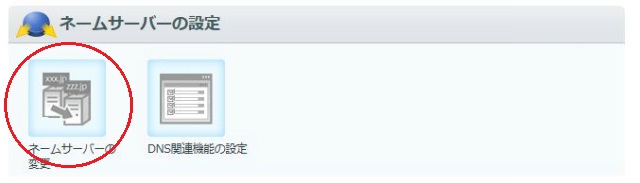
少しスクロールをするとネームサーバーの設定という項目が表示されますので、ネームサーバーの変更をクリックします。
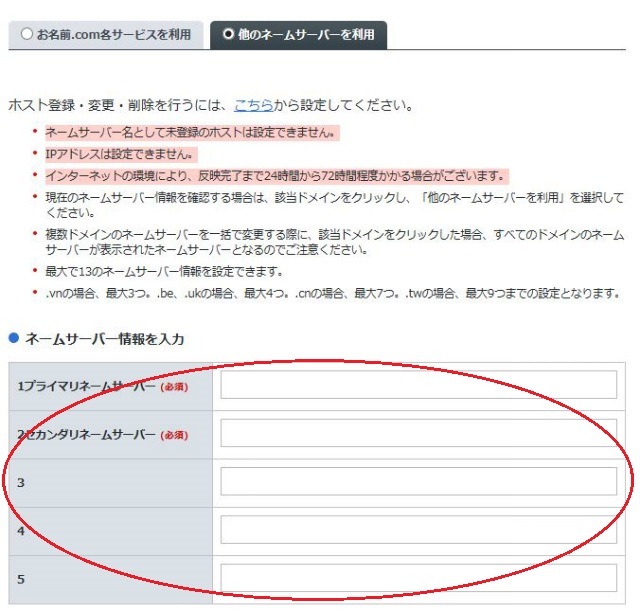
今回取得したドメインを選択して、他のネームサーバーを利用を選択してネームサーバー情報を入力の画面を表示します。
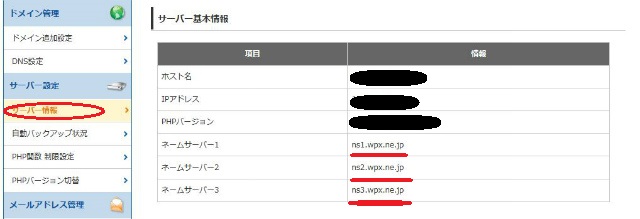
レンタルサーバーにログインして、コントロールパネルからサーバー情報を表示します。レンタルサーバーのネームサーバーの情報が表示されますので、コピーしてドメインのコントロールパネルの貼り付けます。ネームサーバーの変更には、24時間から72時間ぐらい必要になるようですが、私の場合は15分ぐらいで変更されていましたが、変更したネームサーバーに繋がったり繋がらなかったり2~3日ぐらいは不安定な状況が続きます。
-

-
WordPressのサーバー移行方法④ 新サーバーで表示の確認とネームサーバーの変更
新サーバーにWordPressのデータの移行は完了しましたが、まだ現状ではドメインは旧サーバー上のデータにアクセスをされているような状態になります。 新サーバーで表示の確認とネームサーバーの変更 新サ ...
手元のパソコンの「hosts」ファイルを変更して、設定したサーバーに強制的に接続することもできます。
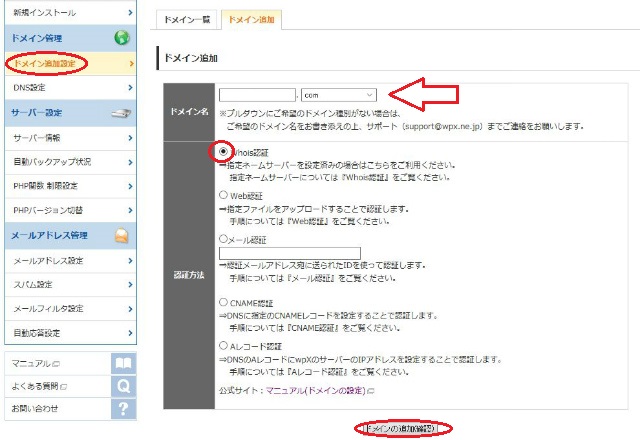
WPXサーバーのネームサーバーに設定変更が完了したら、Whois認証をすることが可能になります。ドメイン名を入力して、ドメインの追加確認をしたらドメインの認証は終了です。
